Исправлено: зависание среди нас на экране загрузки в Windows 10
Разное / / August 04, 2021
Среди нас становится одной из успешных многопользовательских онлайн-игр на социальные дедукции, которая была запущена еще в 2018 году, разработана и опубликована Innersloth. Хотя изначально игра была выпущена для мобильных устройств, разработчики сделали ее кроссплатформенной и совместимой с платформой Windows. Однако некоторые игроки сообщают, что они сталкиваются с зависанием среди нас на экране загрузки в Windows 10.
Если вы тоже являетесь жертвой, обязательно полностью следуйте этому руководству по устранению неполадок. Здесь мы поделились парой возможных обходных путей для решения этой проблемы. Чтобы быть более конкретным, это считается одной из ошибок или сбоев, которые могут появиться у некоторых неудачливых игроков на ПК после обновления или установки игры. Ну без обид! Просто ознакомьтесь с приведенными ниже методами.

Содержание страницы
-
Исправлено: зависание среди нас на экране загрузки в Windows 10
- 1. Отключитесь и войдите в игру
- 2. Запускаем игру от имени администратора
- 3. Проверить целостность игровых файлов
- 4. Обновите драйверы графического процессора
- 5. Удалить временные файлы
- 6. Отключить брандмауэр и антивирусную программу
- 7. Выбрать другой игровой сервер
- 8. Удаление и повторная установка среди нас
Исправлено: зависание среди нас на экране загрузки в Windows 10
Также стоит отметить, что при попытке запустить игру Among Us на вашем компьютере несколько игроков столкнулись с той же проблемой. К счастью, за такой проблемой можно найти несколько ожидаемых причин, которые можно легко исправить. Так что, не теряя больше времени, приступим к делу.
1. Отключитесь и войдите в игру
Если вы столкнулись с зависанием экрана или проблемой черного экрана, не забудьте переключить игру между окнами и снова включить ее. Для этого:
- нажмите Alt + Tab клавиши на клавиатуре.
- Выберите другую вкладку или окно и откройте его.
- Теперь снова нажмите клавиши Alt + Tab и выберите окно «Среди нас», чтобы вернуться в игру.
Однако, если этот трюк у вас не работает, попробуйте использовать Alt + Enter клавиши, чтобы открыть игру в оконном режиме, а не в полноэкранном режиме. Иногда также может быть, что ваша игра конфликтует с разрешением экрана или режимом отображения.
Итак, если игра работает нормально после использования оконного режима, нажмите Alt + Enter, чтобы открыть полное окно. Но если этот метод не пригодится, обязательно следуйте следующему.
2. Запускаем игру от имени администратора
Когда дело доходит до запуска игры от имени администратора, вам необходимо предоставить надлежащий доступ к программе запуска игры или к самому файлу игры. В противном случае у вас могут возникнуть проблемы с запуском игры, сбоями, зависанием игры на экране загрузки и т. Д.
- Просто щелкните правой кнопкой мыши на Среди нас (exe) файл на вашем ПК.
- Выбирать Характеристики > Щелкните на Совместимость таб.

- Выберите Запустите эту программу от имени администратора.
- Нажмите на Применять а потом ОК сохранить изменения.
Точно так же вы также должны предоставить полный доступ администратора к клиенту Steam на вашем ПК, выполнив те же действия после щелчка правой кнопкой мыши по файлу Steam (exe).
Рекламные объявления
3. Проверить целостность игровых файлов
Скорее всего, ваши установленные файлы игры повреждены или отсутствуют на компьютере по нескольким неожиданным причинам. Если это так, и вы чувствуете то же самое, обязательно проверьте целостность файлов игры и исправьте их автоматически из средства запуска Steam. Для этого:
- Открой Клиент Steam на вашем ПК.
- Нажмите на Библиотека > Щелкните правой кнопкой мыши на Среди нас из списка установленных игр.
- Теперь нажмите на Характеристики > Перейти к Локальные файлы.

- Здесь вам нужно будет нажать на Проверить целостность игровых файлов.
- Подождите, пока процесс завершится.
- После этого обязательно перезапустите клиент Steam и игру.
4. Обновите драйверы графического процессора
Устаревший или поврежденный драйвер видеокарты на вашем компьютере с Windows также может вызвать множество проблем или ошибок при попытке запустить любую игру. Поэтому настоятельно рекомендуется попробовать обновить графический драйвер на вашем ПК, чтобы все было в порядке. Сделать это:
Рекламные объявления
- Прежде всего, нажмите Windows + X ключи, чтобы открыть Меню быстрого запуска.
- Перейти к Диспетчер устройств > Двойной клик на Видеоадаптеры.
- Щелкните правой кнопкой мыши на видеокарте> Щелкните Обновите драйверы.
- Теперь выберите Автоматический поиск драйверов.

- Если доступно обновление, оно автоматически начнет загрузку и установку.
- После этого обязательно перезагрузите компьютер, чтобы полностью изменить эффекты.
5. Удалить временные файлы
Как следует из названия, временные файлы представляют собой своего рода файлы кэша или дампа, хранящиеся в системе, и могут вызывать некоторые проблемы с производительностью программы в некоторых сценариях. Он не пригодится и может быть легко удален с установленного диска Windows вручную. Это не только освобождает место для хранения, но также повышает скорость или производительность вашего ПК.
- Нажмите Windows + R ключи, чтобы открыть Запустить чат.
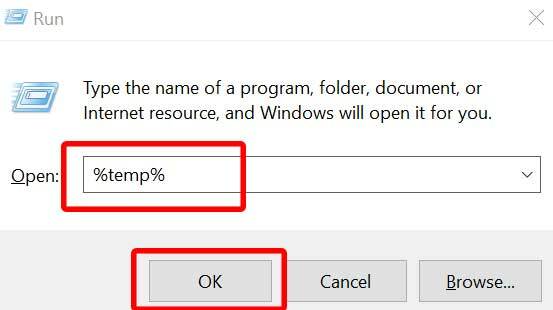
- Теперь введите % темп% и ударил Входить открыть Темп папка.
- Здесь вам нужно будет выбрать все временные файлы, просто нажав Ctrl + A клавиши на клавиатуре.

- После того, как все выбрано, нажмите Shift + Удалить клавиши на клавиатуре, чтобы удалить эти файлы навсегда.
- При появлении запроса нажмите да для подтверждения задачи.
- Наконец, попробуйте перезагрузить компьютер, чтобы обновить систему, и снова запустите игру.
6. Отключить брандмауэр и антивирусную программу
Излишне говорить, что программа брандмауэра Защитника Windows по умолчанию или любое стороннее антивирусное программное обеспечение действительно помогает сканировать и защищать вашу систему круглосуточно и без выходных. Однако иногда антивирусная программа может начать без необходимости блокировать ваши игровые файлы или другие исполняемые файлы (exe), просто предполагая, что они вредны для вашего ПК.
В то время как программа брандмауэра Windows может начать блокировать ваши текущие подключения к Интернету, что в конечном итоге вызовет проблемы для онлайн-игр или многопользовательских игр вообще.
- Нажмите Windows + R ключи, чтобы открыть Запустить чат.
- Тип контролировать firewall.cpl и ударил Входить открыть Брандмауэр Защитника Windows.

- Нажмите на Включение или отключение брандмауэра Защитника Windows из левой панели.

- Теперь нажмите на Отключить брандмауэр Защитника Windows (не рекомендуется) как для доменных, так и для частных и общедоступных сетей.
- Когда закончите, нажмите ОК для сохранения изменений> Попробуйте запустить игру еще раз.
Пожалуйста, обрати внимание: Мы не настоятельно рекомендуем отключать брандмауэр или антивирусную программу на вашем компьютере, поскольку это может вызвать повышенный риск безопасности. Поэтому не просматривайте неизвестные веб-сайты и не загружайте сторонний контент на свой компьютер после отключения программ безопасности. Обязательно временно отключите защиту и проверьте, не возникает ли проблема с игрой.
- Нажмите Windows + I ключи, чтобы открыть Настройки Windows.
- Нажмите на Обновление и безопасность > Нажмите на Безопасность Windows из левой панели.
- Теперь нажмите на Защита от вирусов и угроз > Нажмите на Управлять настройками.

- потом выключать в Защита в режиме реального времени временно переключить.
- Теперь вы можете играть в игру Among Us.
7. Выбрать другой игровой сервер
Выбор другого игрового сервера для онлайн-игр также может помочь затронутым игрокам отключиться от подключения или проблемы с зависанием экрана при запуске игры. Поэтому всегда старайтесь выбрать ближайший игровой сервер (местоположение), чтобы получить более высокую скорость подключения и более низкий пинг, а также меньшую задержку ввода.
- Открыть Среди нас в лаунчере Steam.
- Теперь нажмите на Значок земного шара в правом нижнем углу.
- Нажмите для выберите другой сервер ближайший к вашему региону.
- Просто попробуйте снова присоединиться к игре «Среди нас» и проверьте, не возникает ли проблема с игрой, застрявшей на экране загрузки.
8. Удаление и повторная установка среди нас
Если ни один из способов не помог вам, попробуйте в крайнем случае удалить и переустановить игру на свой компьютер. Иногда переустановка игры может оказаться полезной для очистки данных кеша, что может вызвать проблемы с игровым процессом. Для этого:
- Запустить Готовить на пару клиент на вашем ПК.
- Нажми на Библиотека вкладка> Щелкните правой кнопкой мыши на Среди нас из списка установленных игр.
- Выберите Управлять и выберите Удалить.
- Если будет предложено, нажмите на Удалить еще раз, чтобы подтвердить это.
- Подождите, пока процесс завершится.
- После удаления игры «Среди нас» перезагрузите компьютер, чтобы изменить эффекты.
- Наконец, снова запустите клиент Steam и правильно загрузите / установите игру Among Us.
Вот и все, ребята. Мы предполагаем, что это руководство было для вас полезным. Если у вас возникнут дополнительные вопросы, дайте нам знать в комментарии ниже.

![Как установить Stock ROM на Mtech Eros Power [файл прошивки]](/f/2a745d76795c12ac530b3e3be510ac5b.jpg?width=288&height=384)
![Как установить стоковую прошивку на TV Box Tanix TX6 [Android 9.0 Pie]](/f/c2a1f5ba8e7786151958618be4db2a9d.jpg?width=288&height=384)
